[Løst] 16 tricks til at gøre din iPhone hurtigere
Although iPhone is faster than most phones, sometimes in our day-to-day life, there are many tasks that we need to complete even faster. Hence, in this article, our prime focus will be on how to make the iPhone faster. We will be providing you some really helpful tricks on making the iPhone faster while performing tasks.
- Trick 1: Turning off background refresh option
- Trick 2: Slå den automatiske download fra
- Trick 3: Lukning af baggrundsapps
- Trick 4: Ryd op på din iPhone
- Trick 5: Frigør din iPhone-hukommelse
- Trick 6: Omfordeling af hukommelsen
- Trick 7: Lad ikke din telefon indstille til automatisk indstilling
- Trick 8: Forbyder placeringstjeneste for nogle apps
- Trick 9: Komprimer billeder
- Trick 10: Slet unødvendige ting
- Trick 11: Funktionen Reducer gennemsigtighed
- Trick 12: Bliv ved med at opdatere softwaren
- Trick 13: Slet de apps, der ikke er i brug
- Trick 14: Aktivering af AutoFyld mulighed
- Trick 15: Reduce motion animation features
- Trick 16: Genstart af iPhone
Trick 1: Turning off background refresh option
Opdateringsmuligheden for baggrundsapp bruges til at opdatere alle apps på din telefon fra tid til anden. Men det er ikke alle apps, der skal opdateres, og det sænker også telefonens hastighed. Vi kan begrænse denne mulighed til udvalgte apps som e-mail osv. For at gøre det kræves følgende trin:
- >Gå til Indstillinger
- >Klik på Generelt
- >Klik på Opdater baggrundsapp
- >Sluk derefter for de apps, du ikke ønsker at opdatere
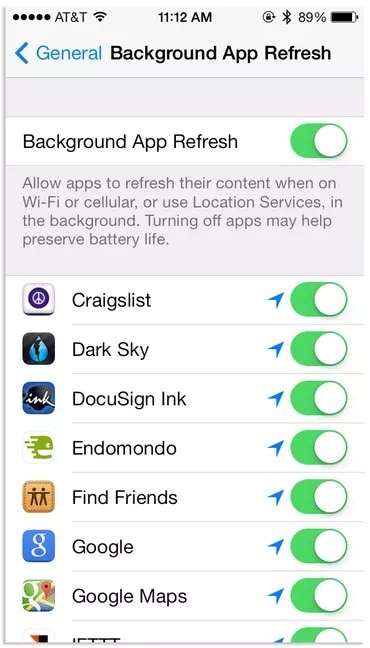
Trick 2: Slå den automatiske download fra
During surfing the net or when our internet connection is on usually, there are chances that some apps get downloaded automatically, which slows down the system’s working. So we need to turn this feature off as follows:
- > Indstillinger
- >Klik på iTunes & App Store
- >Deaktiver indstillingen Automatiske downloads
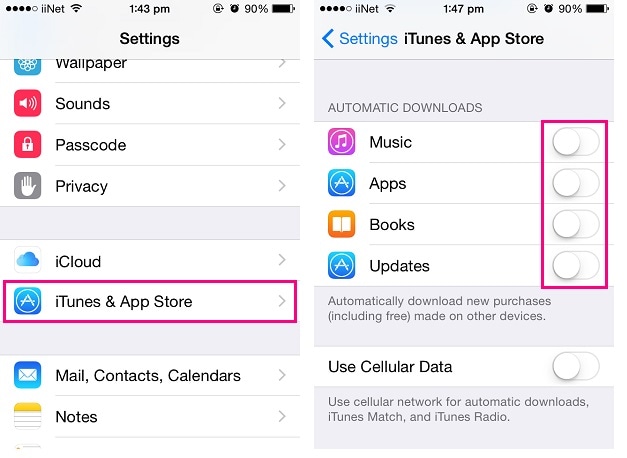
Trick 3: Lukning af baggrundsapps
Efter brug af iPhone er flere apps ikke åbne, men forbliver på standby for at hjælpe med navigation og forskellige opgaver, på en eller anden måde ved at bruge systemets strøm. For at lukke dem skal vi gøre følgende:
- >Dobbeltklik på Hjem-knappen – Senest brugte apps vises
- >Stryg til venstre eller højre for at lukke dem
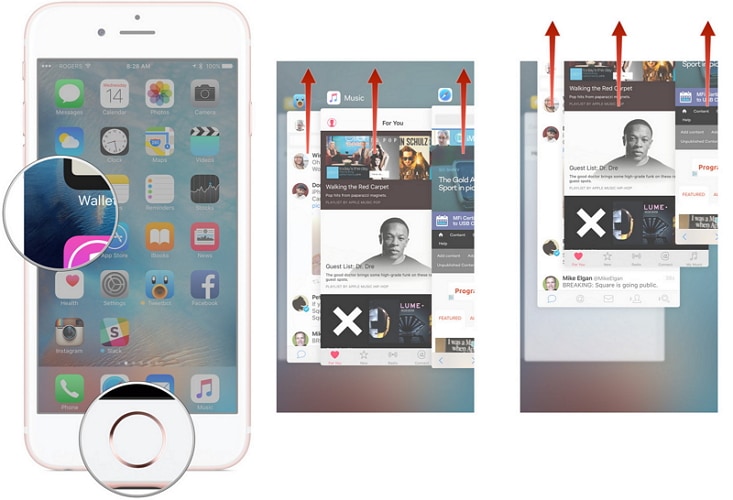
Trick 4: Ryd op på din iPhone
Nogle gange opretter det konstant at bruge iPhone nogle uønskede filer, der gør telefonen langsom og reducerer enhedens ydeevne. Du kan gå til dette indlæg for at finde mere iPhone rengøringsmidler at rense din iPhone regelmæssigt..
Bemærk: Data Eraser-funktionen kan nemt rense telefondata. Det vil slette Apple-id’et fra din iPhone. Hvis du gerne vil fjerne din Apple-konto, efter at du har glemt Apple ID-adgangskoden, anbefales det at bruge DrFoneTool – Skærmlås (iOS).

DrFoneTool – Data Eraser (iOS)
Ryd ubrugelige filer og gør iOS-enheder hurtigere
- Slet app-caches, logfiler, cookies uden besvær.
- Tør ubrugelige midlertidige filer, system junk filer osv.
- Komprimer iPhone-fotos uden kvalitetstab
- Enkel, klik-gennem, proces.

Trick 5: Free your iPhone memory
Gradvist med brugen af telefonen, bliver masser af hukommelse gemt, og trækker iPhones hastighed. At slippe af med det er ret simpelt:
- > Lås iPhone op
- >Hold tænd/sluk-knappen nede
- >Skærm med beskeden ‘skub for at slukke vises’
- Neither clicks on it nor cancel
- >Tryk og hold Hjem-knappen nede i nogle sekunder
- This will bring you back to home screen
Hvis du følger disse enkle trin, bliver din telefon fri for ekstra hukommelse, som er RAM.
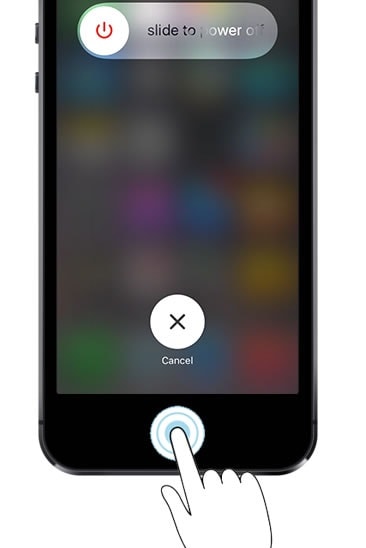
Trick 6: Omfordeling af hukommelsen
Hvis du opdagede, at din telefons arbejdskapacitet er ved at blive langsommere, kan ydeevnen af iPhone øges ved at anvende Battery Doctor App. Det hjælper med at omfordele hukommelsen til det optimale niveau.
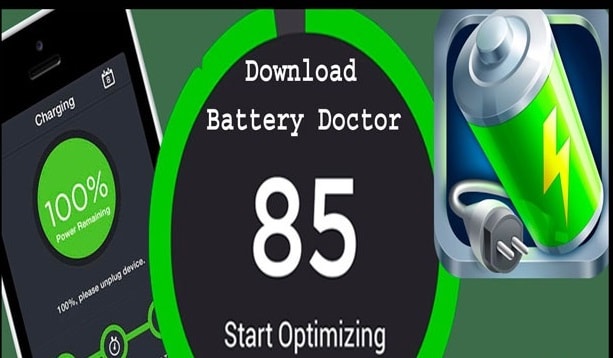
Trick 7: Lad ikke din telefon indstilles til automatisk indstilling
Ved at blive holdt i automatisk tilstand, vil telefonen spørge, om den skal oprette forbindelse til det nærliggende Wi-Fi-netværk, der vil sænke hastigheden. Så du skal slå den funktion fra. For det:
- > Indstillinger
- >Klik på Wi-Fi
- >Slå ‘Spørg om at deltage i netværk’ fra
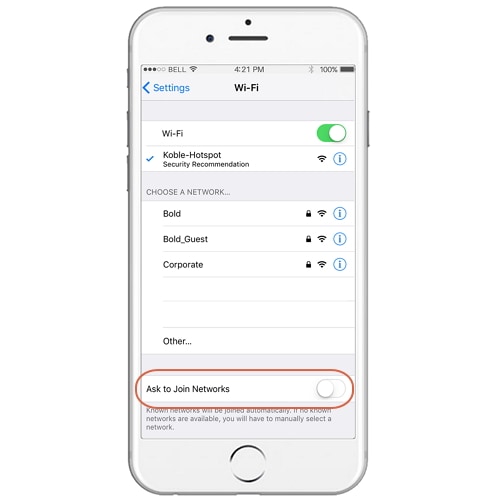
Trick 8: Forbyder placeringstjeneste for nogle apps
Udover vejr-app eller Maps, er placeringstjeneste ikke påkrævet af andre apps. At holde den tilgængelig for andre apps øger batteriforbruget og reducerer telefonens hastighed. Så for at gøre det skal du følge:
- >Klik på Indstillinger
- > fanen Privatliv
- >Klik på Location Services
- >Sluk placeringstjenesterne for de apps, der ikke kræver GPS

Trick 9: Komprimer billeder
Mange gange ønsker vi ikke at slette billeder. Så der er en løsning på det. Du kan komprimere billeder til en mindre størrelse, hvilket sparer meget plads og øger behandlingen.
en. Ved at komprimere fotobibliotek
Indstillinger>Billeder og kamera>Optimer iPhone-lagring
b. Af Photo Compressor software
Vi kan komprimere billederne ved hjælp af software som DrFoneTool – Data Eraser (iOS) .

DrFoneTool – Data Eraser (iOS)
Komprimer iPhone-fotos uden kvalitetstab
- Komprimer fotos uden tab for at frigøre 75 % af fotopladsen.
- Eksporter billeder til computeren til backup og frigør lagerplads på iOS-enheder.
- Slet app-caches, logfiler, cookies uden besvær.
- Enkel, klik-gennem, proces.

Trick 10: Slet unødvendige ting
Our phone is usually loaded with so many unnecessary stuff like images and videos circulated through WhatsApp, Facebook etc.. These stuffs occupy the space and consume the battery and reduce the working capacity of the phone. So we need to delete them.
- >Click on Photos App
- >Click on Photos
- >Tryk og hold på videoer og billeder, du vil slette
- >At top right there is bin, click on bin to delete them

Trick 11: Funktionen Reducer gennemsigtighed
På billedet nedenfor kan vi se, hvordan gennemsigtighed fungerer
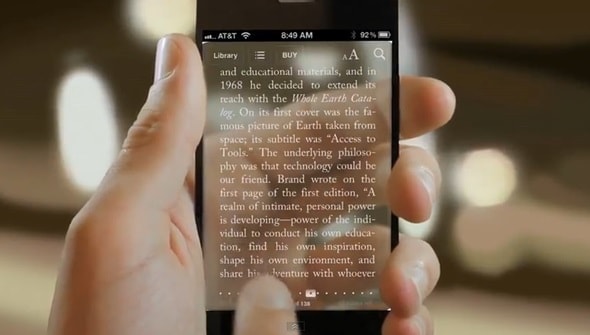
Gennemsigtighed er ok i en bestemt sammenhæng, men nogle gange reducerer det enhedens læsbarhed og forbruger systemets strøm. Så for at reducere gennemsigtigheden og sløringsfunktionen kræves følgende trin.
- > Indstillinger
- > Generelt
- > Tilgængelighed
- >Click on Increase Contrast
- >Klik på knappen Reducer gennemsigtighed
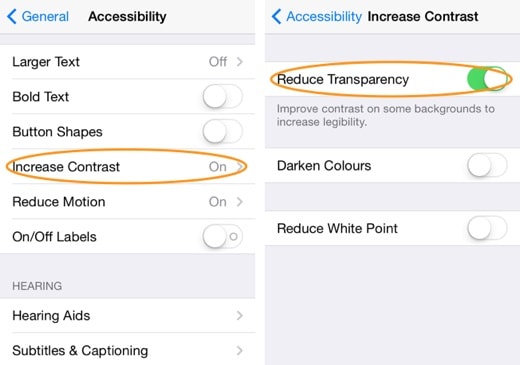
Trick 12: Bliv ved med at opdatere softwaren
Updating the software will make your phone ready and fix any bug problem if present, which is unknowingly slowing down the phone’s speed. Follow these steps:
- > Indstillinger
- >Klik på Generelt
- >Klik på Softwareopdatering
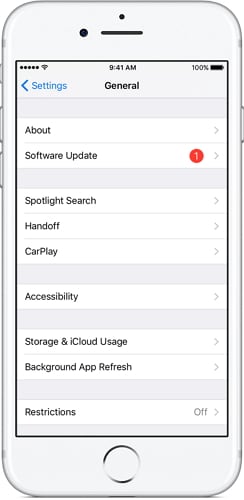
Trick 13: Slet apps, der ikke er i brug
I vores iPhone er der en række apps, som du ikke bruger, og de får stor plads og gør behandlingen af telefonen langsom. Så tiden er inde til at slette sådanne apps, som ikke er i brug. For at gøre det skal du følge:
- >Klik og hold på ikonet for App
- >Klik på x-tegn
- >Click on Delete to confirm
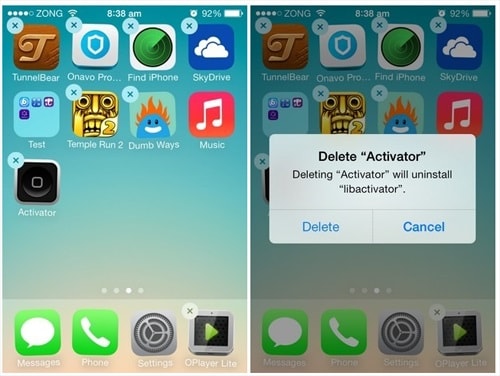
Trick 14: Aktivering af AutoFyld mulighed
Mens vi besøger websteder, er der mange lejligheder, hvor vi er nødt til at udfylde nogle data gentagne gange, som spiser en stor mængde tid som webformularer. Det har vi løsningen på. En funktion kaldet AutoFyld vil automatisk foreslå dataene i henhold til tidligere indtastede detaljer. For det:
- > Besøg Indstillinger
- > Safari
- >AutoFyld
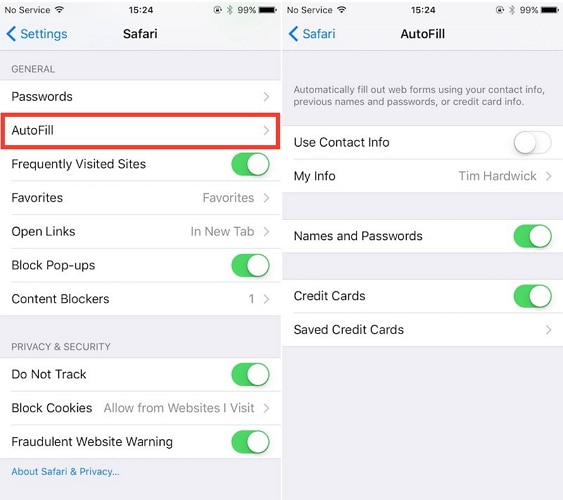
Trick 15: Reduce motion animation features
Anvendelse af bevægelsesfunktion ændrer baggrunden på iPhone, når du ændrer placeringen af din telefon. Men denne animationsteknik bruger telefonens processorkraft og sænker dermed hastigheden. For at komme ud af denne funktion skal vi gå:
- > Indstillinger
- > Generelt
- >Klik på Tilgængelighed
- >Klik på muligheden for at reducere bevægelse

Trick 16: Genstart af iPhone
Det er nødvendigt at genstarte iPhone fra tid til anden for at frigive den unødvendige skjulte RAM og åbne apps. Som med tiden optager pladsen og reducerer hastigheden på iPhone.
For at genstarte iPhone skal vi trykke og holde på dvale/vågne-knappen, indtil den slukker. Gentag derefter nede og tryk på knappen for at genstarte.
I denne artikel stødte vi på nogle ideer til at gøre din interaktion med din iPhone nemmere og hurtigere. Det vil spare din tid samt øge output- og processorkraften på din iPhone. Håber denne artikel hjalp dig med at vide, hvordan du gør iPhone hurtigere.
Seneste Artikler

